ابقَ على اتصال: كيفية استخدام iMessage و FaceTime برقم هاتفك أثناء السفر
أحد أكبر مخاوف المسافرين الدوليين هو فقدان الاتصال بأحبائهم أو مواجهة فاتورة هاتف ضخمة عند العودة. تريد إرسال الصور، وإجراء مكالمات الفيديو، والدردشة على iMessage تمامًا كما تفعل في بلدك، لكن فكرة رسوم تجوال البيانات مرعبة. ماذا لو كان بإمكانك استخدام باقة بيانات فعالة من حيث التكلفة لرحلتك إلى اليابان أو جولة عبر أوروبا دون التخلي عن رقم هاتفك الأساسي لتطبيقي iMessage و FaceTime؟
مع شريحة eSIM من Yoho Mobile، يمكنك ذلك. سيرشدك هذا الدليل بالتفصيل إلى كيفية إعداد جهاز iPhone الخاص بك لاستخدام بياناتنا عالية السرعة وبأسعار معقولة مع الحفاظ على رقم بلدك نشطًا لخدمات Apple الأساسية تلك. ابقَ على اتصال بأسعار معقولة مع باقات eSIM العالمية من Yoho Mobile!
لماذا يعتبر iMessage و FaceTime أفضل صديق للمسافر
على عكس رسائل SMS و MMS التقليدية، التي تنتقل عبر شبكات الصوت الخلوية ويمكن أن تؤدي إلى فرض رسوم تجوال، فإن تطبيقي iMessage و FaceTime من Apple يعملان بشكل كامل على البيانات. هذه أخبار رائعة للمسافرين! فهذا يعني أنه طالما لديك اتصال بالإنترنت - سواء عبر Wi-Fi أو باقة بيانات خلوية - يمكنك استخدامهما بحرية.
هذا يجعل شريحة eSIM المخصصة للبيانات فقط الرفيق المثالي للسفر. تحصل على كل البيانات التي تحتاجها للخرائط والتصفح والبقاء على اتصال، دون دفع مبالغ إضافية لباقة تجوال كاملة الخدمات من شركة الاتصالات المحلية. بالإضافة إلى ذلك، وكما أشارت العديد من المنشورات التقنية، فإن التحول نحو الاتصالات القائمة على البيانات يجعل الاتصال أثناء السفر أسهل من أي وقت مضى.
السر: شريحة SIM المزدوجة مع تقنية eSIM
أجهزة iPhone الحديثة مزودة بإمكانيات الشريحة المزدوجة (Dual SIM)، والتي تسمح لك باستخدام خطين خلويين على جهاز واحد. هذا هو السحر الذي يتيح لك الاحتفاظ برقم بلدك أثناء استخدام شريحة eSIM للسفر. وفقًا لـ وثائق Apple الرسمية، يمكنك الحصول على شريحة SIM فعلية واحدة وشريحة eSIM أو أكثر، أو في الطرازات الأحدث، شريحتي eSIM نشطتين في نفس الوقت.
إليك كيف يعمل هذا الأمر في رحلتك:
- شريحتك الأساسية (الفعلية أو eSIM): يبقى هذا هو خطك لرقم هاتفك. ستبقيه نشطًا (ولكن مع إيقاف تجوال البيانات!) حتى يظل iMessage و FaceTime مسجلين برقمك.
- شريحة eSIM من Yoho Mobile: تصبح هذه هي مصدر قوتك للبيانات في الخارج. ستقوم بإعداد جهاز iPhone الخاص بك لاستخدام هذا الخط لجميع البيانات الخلوية، مما يمنحك وصولاً سريعًا وميسور التكلفة إلى الإنترنت.
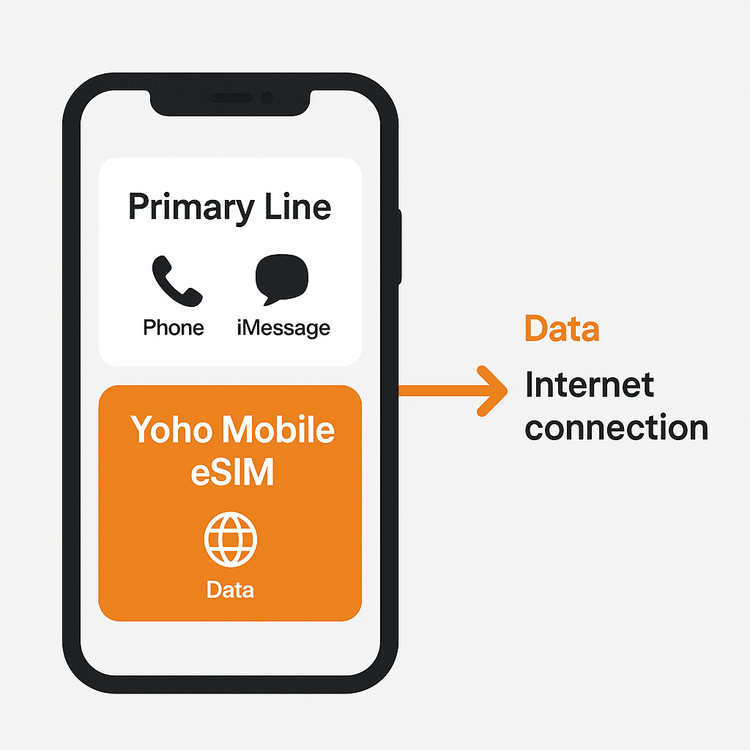
دليل خطوة بخطوة: كيفية استخدام رقم الهاتف مع بيانات eSIM لـ iMessage
إعداد هذا الأمر بسيط بشكل مدهش. اتبع هذه الخطوات لضمان تجربة سلسة.
الخطوة 1: قم بتثبيت شريحة eSIM من Yoho Mobile قبل مغادرتك
التحضير هو المفتاح. أفضل وقت لإعداد شريحة eSIM الخاصة بالسفر هو في المنزل، حيث لديك اتصال إنترنت مستقر.
- اختر باقتك: اختر باقة بيانات من Yoho Mobile لوجهتك. متجه إلى الولايات المتحدة الأمريكية؟ لقد قمنا بتغطيتك. تستكشف تايلاند؟ لا مشكلة. استكشف باقات البيانات لأكثر من 200 دولة ومنطقة.
- تحقق من التوافق: أولاً، تأكد من أن جهازك غير مقفل ويدعم تقنية eSIM عن طريق التحقق من قائمة الأجهزة المتوافقة مع eSIM الرسمية.
- تثبيت الـ eSIM: لمستخدمي iOS، العملية سلسة للغاية. بعد الشراء، ستتلقى بريدًا إلكترونيًا. ما عليك سوى النقر على زر “تثبيت”، وسيقوم جهاز iPhone بإرشادك خلال الإعداد في أقل من دقيقة - لا حاجة لمسح رموز QR!
الخطوة 2: قم بتهيئة إعدادات “خلوي” في جهاز iPhone الخاص بك
بمجرد وصولك إلى وجهتك، حان الوقت لإخبار جهاز iPhone الخاص بك بكيفية استخدام خطيك.
- اذهب إلى الإعدادات > خلوي.
- سترى كلا خطيك. اضغط على كل منهما وقم بتسميتهما بأسماء مخصصة مثل “أساسي” و “Yoho سفر” لتجنب الالتباس.
- اضبط البيانات الخلوية على شريحة eSIM من Yoho Mobile (“Yoho سفر”). هذه هي الخطوة الأكثر أهمية.
- اضبط الخط الصوتي الافتراضي على خطك “الأساسي”. هذا يضمن بقاء iMessage و FaceTime مرتبطين برقم هاتفك الرئيسي.
- قم بـ إيقاف “السماح بتبديل البيانات الخلوية”. هذا يمنع هاتفك من استخدام البيانات من خطك الأساسي، مما قد يؤدي إلى رسوم تجوال.
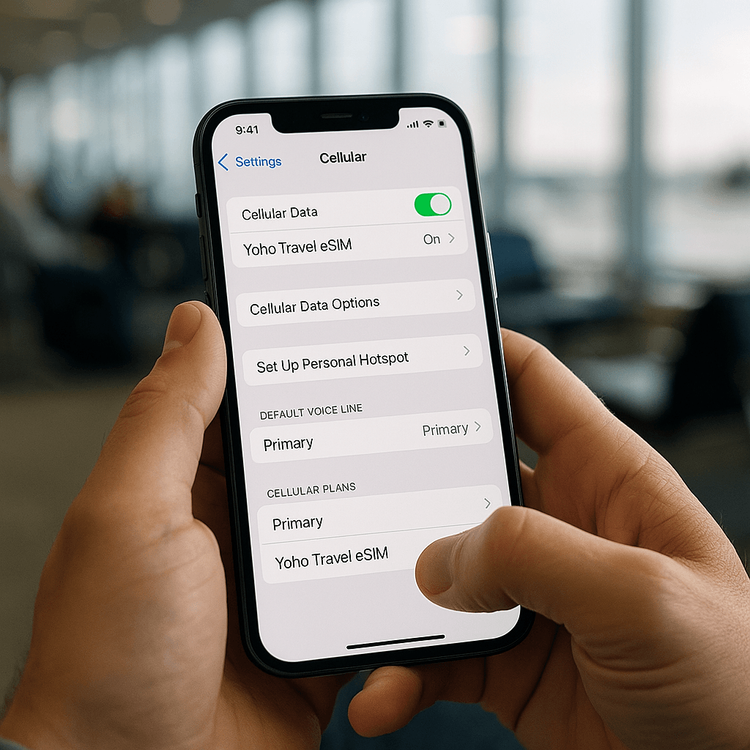
الخطوة 3: تحقق من إعدادات iMessage و FaceTime
أخيرًا، تحقق سريعًا للتأكد من أن كل شيء يعمل كما هو متوقع.
- اذهب إلى الإعدادات > الرسائل > الإرسال والاستلام. تأكد من تحديد رقم هاتفك تحت “يمكنك استقبال رسائل iMessage والرد منها عبر”.
- اذهب إلى الإعدادات > FaceTime. مرة أخرى، تأكد من أن رقم هاتفك محدد ونشط.
الآن، أنت جاهز تمامًا! يمكنك إرسال رسائل iMessage ذات الفقاعات الزرقاء وإجراء مكالمات FaceTime فائقة الوضوح باستخدام رقمك الأساسي، وكل ذلك مدعوم بباقة بيانات Yoho Mobile الخاصة بك.
ماذا لو ظهرت رسالة “في انتظار التنشيط” في iMessage؟
في بعض الأحيان، قد يحتاج iMessage إلى دفعة صغيرة للتعرف على مصدر البيانات الجديد. إذا رأيت خطأ في التنشيط، فلا داعي للذعر. هذه مشكلة شائعة عندما لا يعمل iMessage في الخارج، ولكن عادةً ما يكون إصلاحها سهلاً.
- اتصل بالإنترنت: تأكد من أنك متصل بشبكة Wi-Fi أو أن شريحة eSIM من Yoho Mobile نشطة وتوفر البيانات.
- تبديل iMessage: اذهب إلى الإعدادات > الرسائل، قم بإيقاف تشغيل iMessage، انتظر دقيقة، ثم أعد تشغيله.
- أعد تشغيل هاتفك: إعادة تشغيل بسيطة يمكن أن تحل العديد من المشكلات الغريبة.
- تحقق من وجود تحديثات: اذهب إلى الإعدادات > عام > حول. إذا كان هناك تحديث لإعدادات شركة الاتصالات متاحًا، فسترى مطالبة بتثبيته.
إذا كنت لا تزال تواجه مشكلة، فتذكر أنه مع Yoho Care، لن تكون منفصلاً عن العالم حقًا. دعمنا متاح لمساعدتك في ترتيب كل شيء.
الأسئلة الشائعة (FAQ)
هل لا يزال بإمكاني استقبال رسائل SMS العادية على رقمي الأساسي؟
نعم، يمكنك عادةً استقبال رسائل SMS القياسية على خطك الأساسي، لأنها جزء من الخدمة الخلوية الأساسية. ومع ذلك، قد يؤدي استقبالها إلى فرض رسوم تجوال من شركة الاتصالات المحلية، وكذلك الرد عليها. من الأفضل مراجعة سياسة التجوال الخاصة بشركة الاتصالات المحلية. للتواصل المجاني، التزم بالتطبيقات القائمة على البيانات مثل iMessage و WhatsApp.
هل سيتم محاسبتي على التجوال إذا استخدمت iMessage مع شريحة eSIM؟
لا، لن تواجه رسوم تجوال iMessage طالما قمت بضبط بيانات هاتفك الخلوية بشكل صحيح لاستخدام شريحة eSIM من Yoho Mobile. نظرًا لأن iMessage يستخدم البيانات، فسيستخدم باقة Yoho Mobile مسبقة الدفع، وليس بيانات التجوال الدولي باهظة الثمن من شركة الاتصالات الأساسية.
ماذا يحدث إذا تم إيقاف تشغيل شريحتي الأساسية؟
إذا قمت بإيقاف تشغيل خطك الأساسي تمامًا في إعدادات هاتفك، فقد يتم إلغاء تسجيل iMessage و FaceTime من رقم هاتفك والتحول افتراضيًا إلى استخدام Apple ID (عنوان بريدك الإلكتروني). للاستمرار في استخدام رقم هاتفك، يجب أن تبقي الخط الأساسي في وضع التشغيل ولكن مع إيقاف تجوال البيانات.
كيف أضمن أن جهات الاتصال الخاصة بي ترى الرسائل قادمة من رقم هاتفي، وليس من بريدي الإلكتروني؟
في الإعدادات > الرسائل > الإرسال والاستلام، ابحث عن خيار “بدء المحادثات الجديدة من”. تأكد من تحديد رقم هاتفك هنا. هذا يضمن أنه عندما تراسل شخصًا جديدًا، فإن الرسالة تأتي من رقمك المألوف.
الخلاصة
السفر دوليًا لا يعني بالضرورة انقطاع الاتصالات أو صدمة الفواتير. من خلال الاستفادة من إمكانية الشريحة المزدوجة في جهاز iPhone الخاص بك وباقة بيانات مرنة من Yoho Mobile، يمكنك الحصول على أفضل ما في العالمين: الحفاظ على رقم هاتفك الشخصي لـ iMessage و FaceTime، والاستمتاع ببيانات عالية السرعة وبأسعار معقولة أينما تأخذك مغامراتك. إنها الطريقة الحديثة والذكية للسفر.
هل أنت مستعد للبقاء على اتصال بسلاسة في رحلتك القادمة؟ تصفح باقات البيانات الخاصة بنا وسافر بذكاء أكبر مع Yoho Mobile!
